Windows8
設定の準備
インターネット設定を「はじめる前に」ご一読ください
新しい接続の作成
1.コントロールパネルを開きます
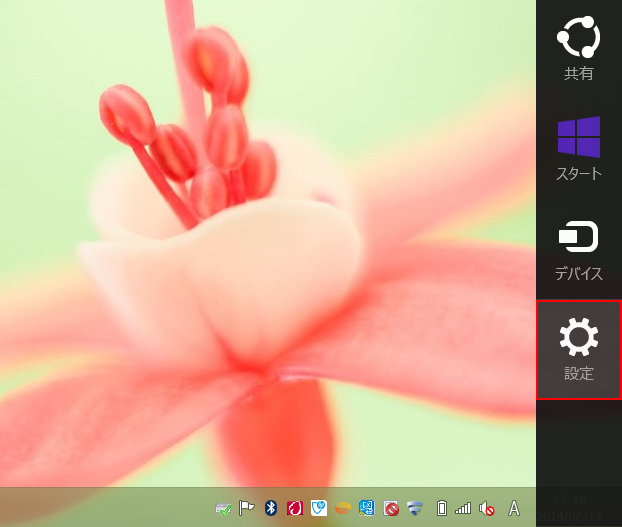
デスクトップ画面より画面右下隅もしくは画面右上隅にマウスの矢印を移動し、表示されたチャームより「設定」をクリックします。
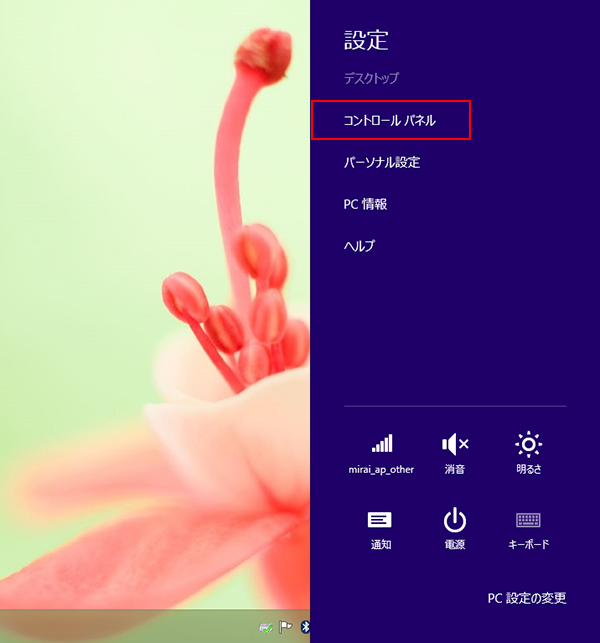
設定チャームから「コントロールパネル」をクリックします。
2.「コントロールパネル」画面が表示されます
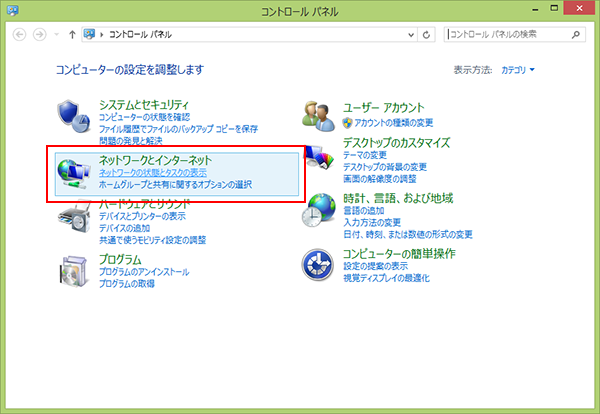
「ネットワークとインターネット」にある「ネットワークの状態とタスクの表示」をクリックします。
3.「ネットワークと共有センター」画面が表示されます
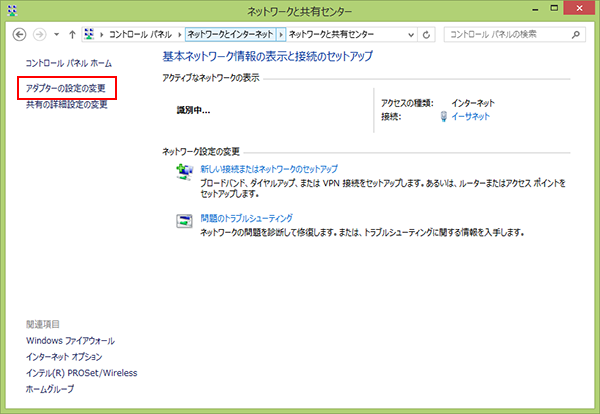
画面左側メニューにある「アダプターの設定の変更」をクリックします。
4.ネットワーク接続画面が表示されます
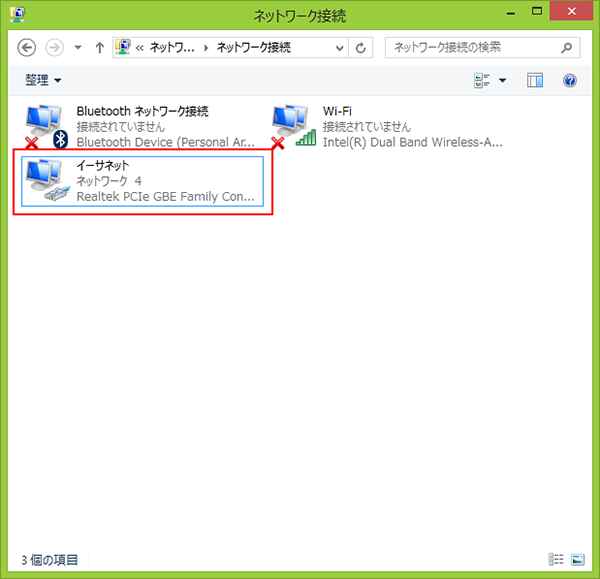
表示された画面にお使いのイーサネットアダプタの設定が表示されます。
※通常は、「イーサネット」などの名前が設定されています
5.お使いのイーサネットアダプタを右クリックし「プロパティ(R)」を選択します
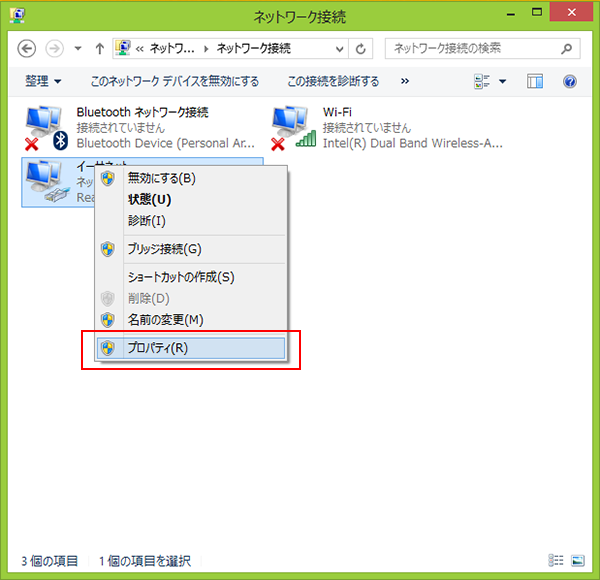
6.「イーサネットのプロパティ」画面が表示されます
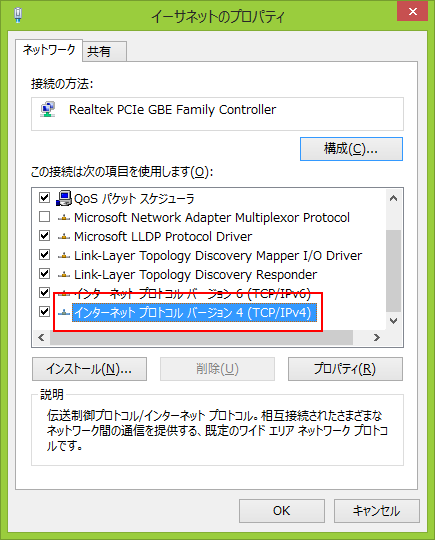
7.インターネットプロトコルバージョン4(TCP/IPv4)のプロパティ画面が表示されます
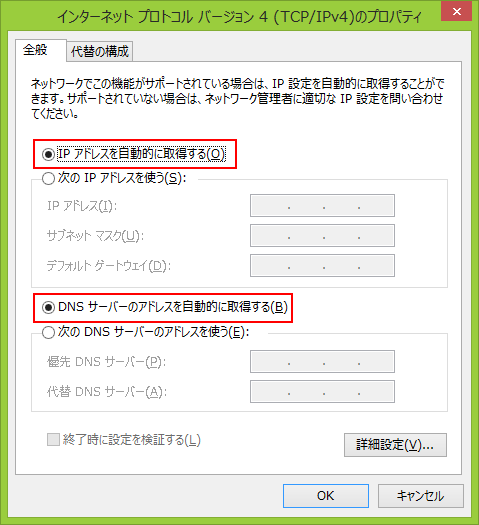
7.インターネットへの接続が開始されます

「全般」タブにて以下の設定を確認します。
| 項目 | 内容 |
|---|---|
| IPアドレスを自動的に取得する(O) | 選択する |
| DNSサーバーのアドレスを自動的に取得する(B) | 選択する |
設定後、「OK」ボタンをクリックします。
8.「イーサネットのプロパティ」画面に戻ります
以上で設定は完了です。「OK」ボタンをクリックして画面を閉じます。
インターネット設定
Windows
MacOS
お困りの際は「よくある質問」をご活用ください



